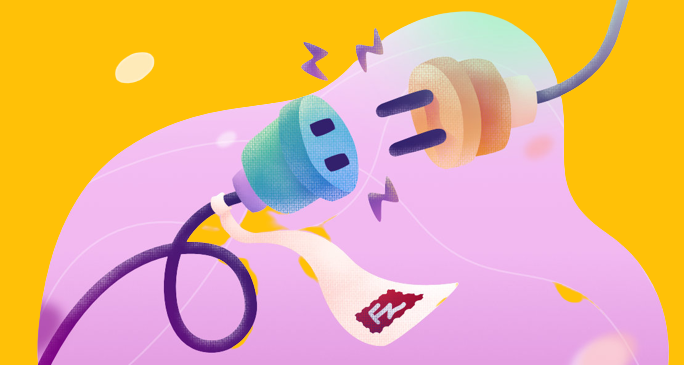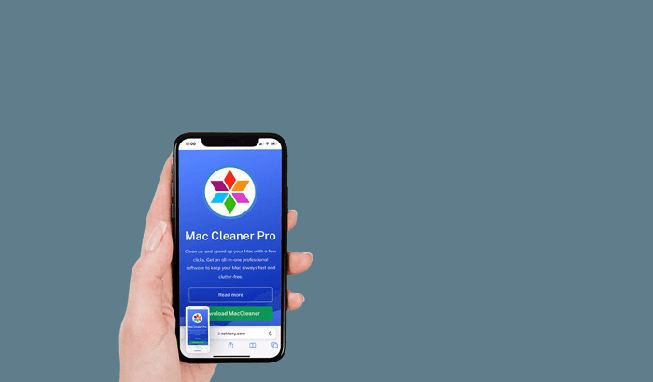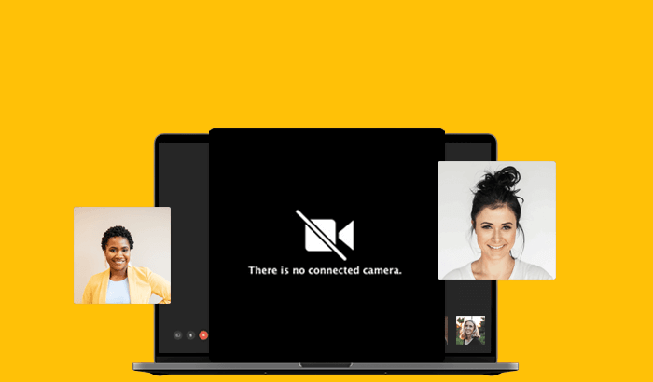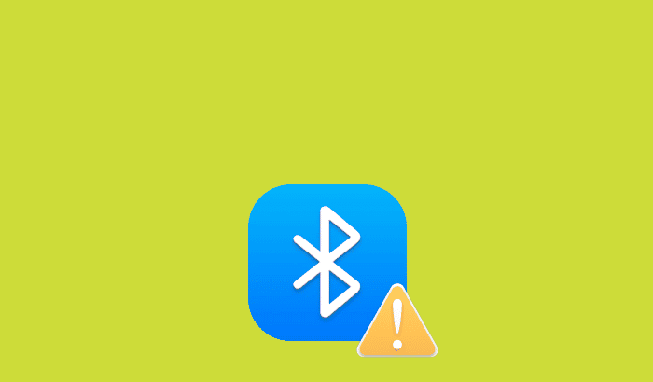Preparing Automatic Repair adalah fitur perbaikan otomatis pada Windows 10 yang terkadang malah justru membuat komputer stuck dalam boot loop. Jika mengalami hal ini, jangan khawatir.
Melalui artikel ini, Pkentertainment.id akan bahas berbagai cara untuk memperbaiki masalah boot loop di preparing automatic repair agar Windows 10 bisa kembali normal.
Penjelasan Preparing Automatic Repair Boot Loop
Sebelum masuk ke solusinya, penting untuk pahami dulu apa penyebab terjadinya boot loop di layar preparing automatic repair ini.
Fitur automatic repair di Windows 10 sebenarnya berguna untuk memperbaiki masalah boot secara otomatis. Namun kadang justru gagal dan malah membuat komputer stuck dalam boot loop.
Beberapa kemungkinan penyebabnya antara lain:
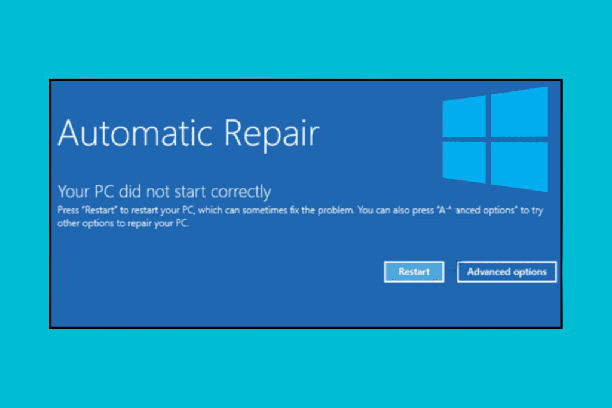
- File boot manager (BOOTMGR) hilang atau rusak
- Boot configuration data (BCD) korup
- Masalah pada penyimpanan sistem (System Storage)
- Windows Update corrupt
- Drive system C penuh
- Bad sector pada hard disk drive
Nah setelah paham penyebabnya, berikut ini adalah beberapa cara yang bisa dicoba untuk memperbaiki preparing automatic repair loop.
1. Boot ke Safe Mode
Cara pertama bisa mencoba boot ke Safe Mode dan lihat apakah masalahnya terjadi juga atau tidak.
Saat komputer stuck di preparing automatic repair, matikan PC dengan memaksa. Hidupkan lagi sambil terus tekan tombol F8 sampai muncul pilihan boot.
Pilih Safe Mode dengan Networking. Jika berhasil masuk, lakukan perbaikan seperti System File Checker dan Windows Update.
2. Lakukan Startup Repair
Startup Repair adalah tool di Windows 10 yang berguna untuk memperbaiki masalah boot Windows.
Cara menjalankannya:
- Masuk ke Advanced Options saat stuck di preparing automatic repair.
- Pilih Troubleshoot > Advanced Options > Startup Repair.
- Klik Startup Repair untuk mulai proses diagnosa dan perbaikan otomatis.
- Tunggu hingga proses selesai dan reboot komputer. Semoga startup repair berhasil memperbaiki masalahnya.
3. Perbaiki Boot Configuration Data (BCD)
Salah satu penyebab boot loop adalah corruption pada file BCD (Boot Configuration Data) Windows.
Untuk memperbaikinya:
- Boot ke Windows RE (Recovery Environment)
- Buka command prompt lalu jalankan perintah ini:
bcdedit /export C:\bcdbackup - Export file backup BCD ke drive eksternal.
- Jalankan command ini untuk import kembali file BCD:
bcdedit /import C:\bcdbackup - Restart PC untuk booting normal lagi.
4. Periksa Drive System C:
Boot loop preparing automatic repair juga bisa disebabkan drive C: penuh, bad sector, atau file system rusak.
Cek kondisi drive C: dengan aplikasi seperti CHKDSK atau tool dari pihak ketiga. Pastikan drive C: tidak penuh, bebas bad sector, dan file system normal.
Jika perlu, lakukan defrag dan scan disk agar sistem file lebih optimal dan boot lebih lancar. Backup data jika ingin format ulang drive C:.
5. Perbarui Windows dan Driver
Windows Update dan driver yang sudah outdated bisa memicu preparing automatic repair loop.
Pastikan Windows 10 sudah diperbarui ke versi terbaru melalui Windows Update. Download dan instal semua update optional.
Perbarui juga driver terutama chipset, storage, dan GPU agar tidak conflict saat boot.
6. Coba Boot ke Windows Installer
Jika tidak bisa boot sama sekali, coba boot lewat Windows Installer dengan langkah:
- Siapkan flashdisk berisi Windows 10 installer.
- Setting BIOS agar boot dari flashdisk terlebih dulu.
- Boot dari flashdisk installer Windows 10.
- Pilih Try Install Windows tanpa benar-benar install ulang.
- Jalankan command prompt dan lakukan perbaikan seperti SFC dan CHKDSK.
7. Reset Windows 10 ke Default
Jika cara di atas gagal, pilihan terakhir adalah reset Windows 10 agar kembali ke pengaturan default pabrik.
Cara reset:
- Boot ke Recovery Environment.
- Pilih Troubleshoot > Reset this PC.
- Pilih Remove Everything atau Keep My Files tergantung data.
- Ikuti proses reset sampai selesai dan Windows 10 kembali normal.
Backup data penting sebelum reset! Semua program terinstal akan dihapus.
Itu dia beberapa cara yang bisa dicoba untuk memperbaiki boot loop saat preparing automatic repair di Windows 10. Semoga dengan mengikuti panduan di atas, masalah ini bisa segera teratasi.
Pertanyaan Umum terkait Preparing Automatic Repair Loop
Berikut adalah beberapa pertanyaan umum terkait masalah boot loop preparing automatic repair pada Windows 10 beserta jawabannya:
Mengapa laptop saya stuck di preparing automatic repair saat booting?
Beberapa kemungkinan penyebabnya antara lain file boot corrupt, BCD error, drive C penuh, Windows Update gagal, atau driver outdated yang conflict.
Berapa lama waktu yang dibutuhkan untuk memperbaiki preparing automatic repair loop?
Tergantung metode perbaikan yang digunakan. Bisa memakan waktu dari 30 menit hingga berjam-jam jika harus instal ulang Windows.
Apakah data saya akan hilang jika memperbaiki preparing automatic repair loop?
Tergantung metode perbaikannya. Reset Windows 10 misalnya akan menghapus semua data dan program. Pastikan backup data penting terlebih dahulu.
Mengapa preparing automatic repair malah membuat Windows 10 saya stuck boot loop?
Fitur auto repair terkadang gagal memperbaiki masalah boot dan justru membuat komputer stuck di loop boot tersebut. Perlu dilakukan perbaikan manual.
Apakah preparing automatic repair loop bisa disebabkan virus atau malware?
Bisa jadi. Virus atau malware bisa merusak file sistem penting seperti BCD, BOOTMGR, DLL system yang menyebabkan boot loop. Lakukan scan antivirus terlebih dahulu.
Kesimpulan
Preparing automatic repair loop umumnya disebabkan file boot yang rusak, BCD error, drive sistem penuh, atau Windows Update corrupt. Coba lakukan startup repair, perbaiki BCD dan drive sistem, update Windows dan driver, hingga reset Windows ke default.
Dengan mengikuti panduan lengkap di artikel ini, Anda bisa memperbaiki masalah boot loop preparing automatic repair agar Windows 10 bisa kembali normal dan berfungsi dengan lancar.